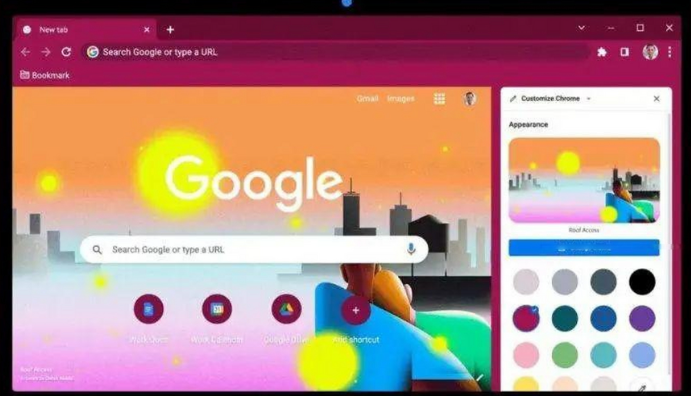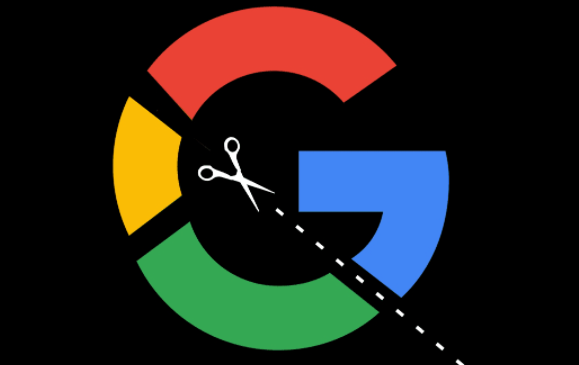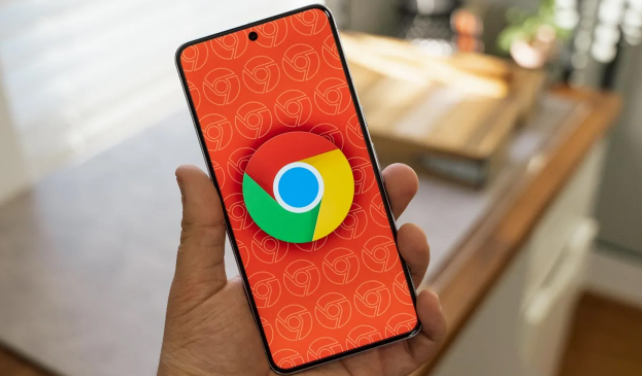Google浏览器自动更新失败排查与修复教程
时间:2025-07-30
来源:谷歌浏览器官网

1. 检查自动更新设置状态
- 打开Chrome浏览器,点击右上角三个点图标进入菜单,选择“设置”。向下滚动找到“关于Google Chrome”选项并点击进入。确认页面顶部显示的版本是否为最新,若提示有可用更新但无法自动下载,则需进一步排查其他因素。此步骤可验证基础配置是否正确启用了更新功能。
2. 确保网络连接稳定畅通
- 切换至其他网页测试当前网络是否正常工作,例如访问知名网站验证连通性。若使用代理服务器,暂时关闭后再尝试更新操作。不稳定的网络可能导致下载中断或文件损坏,从而引发更新失败。
3. 清理缓存与临时文件残留
- 返回设置主界面,选择“隐私和安全”下的“清除浏览数据”,勾选“缓存的图片和文件”及“Cookie及其他站点数据”,选择时间范围为“全部时间”后执行清除。过时的缓存可能干扰新版本的正常部署流程。
4. 重启浏览器及计算机设备
- 完全退出Chrome程序,等待几秒钟后重新启动;若问题依旧存在,则重启整个电脑系统。该操作能释放被占用的资源并重置后台进程,消除临时性的软件冲突。
5. 手动下载安装包覆盖更新
- 访问Chrome官方下载页面,根据系统架构(32位/64位)下载匹配的离线安装程序。运行下载好的安装文件,系统会自动检测现有版本并执行升级流程,覆盖安装能有效绕过自动更新机制可能存在的错误。
6. 检查安全软件拦截情况
- 暂时禁用防火墙、杀毒软件等安全防护工具,尤其是那些具备应用行为监控功能的第三方程序。某些安全策略可能误将Chrome的更新进程识别为潜在威胁而阻止其运行,需在白名单中添加例外规则。
7. 修复系统兼容性相关问题
- 进入Windows的“程序和功能”控制面板,右键点击已安装的Chrome条目,选择“修复”选项以重建注册表项和关键组件。对于较旧的操作系统版本,考虑升级至支持最新浏览器特性的服务包。
8. 删除旧版残留文件彻底重装
- 通过控制面板卸载当前版本的Chrome浏览器,清理时勾选“删除用户数据”选项确保无残留。随后重新下载安装最新版客户端,全新安装可避免因历史配置错误导致的循环故障。
9. 调整计划任务调度服务
- 使用任务管理器查看是否存在名为“GoogleUpdate”的相关进程正在运行,结束该任务后再启动浏览器重试更新。必要时可通过系统配置工具重建计划任务触发器,恢复默认的定时检查机制。
10. 禁用冲突扩展插件测试
- 逐个禁用已安装的扩展程序,每次禁用一个后尝试发起更新请求,定位到具体造成干扰的插件后将其移除或替换为兼容版本。部分老旧扩展可能采用过时API接口影响更新流程。
按照上述步骤操作,用户能够系统化地排查和解决Chrome浏览器自动更新失败的问题。遇到复杂情况时,可组合多种方式交叉测试以达到最佳效果。